W artykule przedstawiliśmy, w jaki sposób możemy wystawić korektę dokumentu. Wystawianie faktur korygujących możliwe jest dla zatwierdzonych dokumentów (widocznych na liście w kolorze czarnym). Operacja ta zostanie omówiona na przykładzie faktur sprzedaży.
Krok pierwszy – zaznaczamy odpowiedni dokument i z menu kontekstowego wybieramy opcję „Wystaw korektę”.
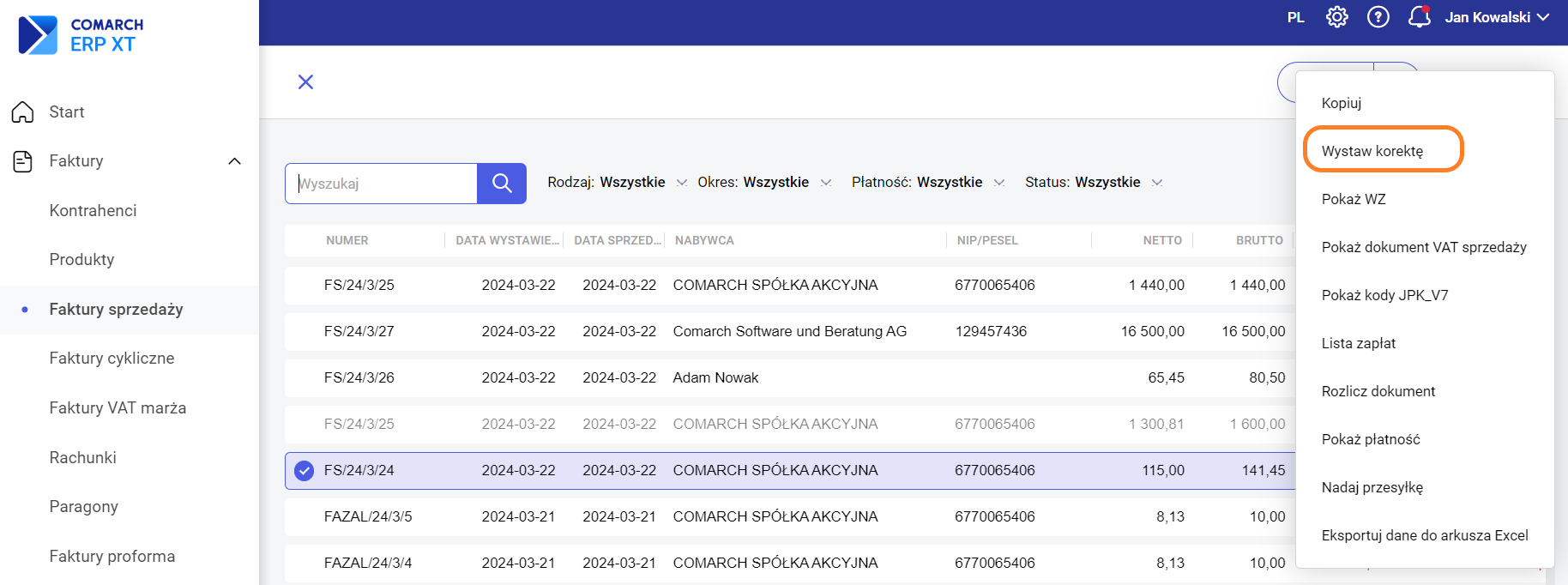
Krok drugi – na formularzu korekty pozycja jest widoczna w dwóch wierszach: w dolnym są widoczne wartości oryginalne (z faktury), natomiast w pierwszym wprowadzamy poprawne wartości i zapisujemy bądź zatwierdzamy dokument.
Aby dokonać zmian w danej pozycji, wystarczy ją uaktywnić za pomocą kliknięcia w jej obszarze.
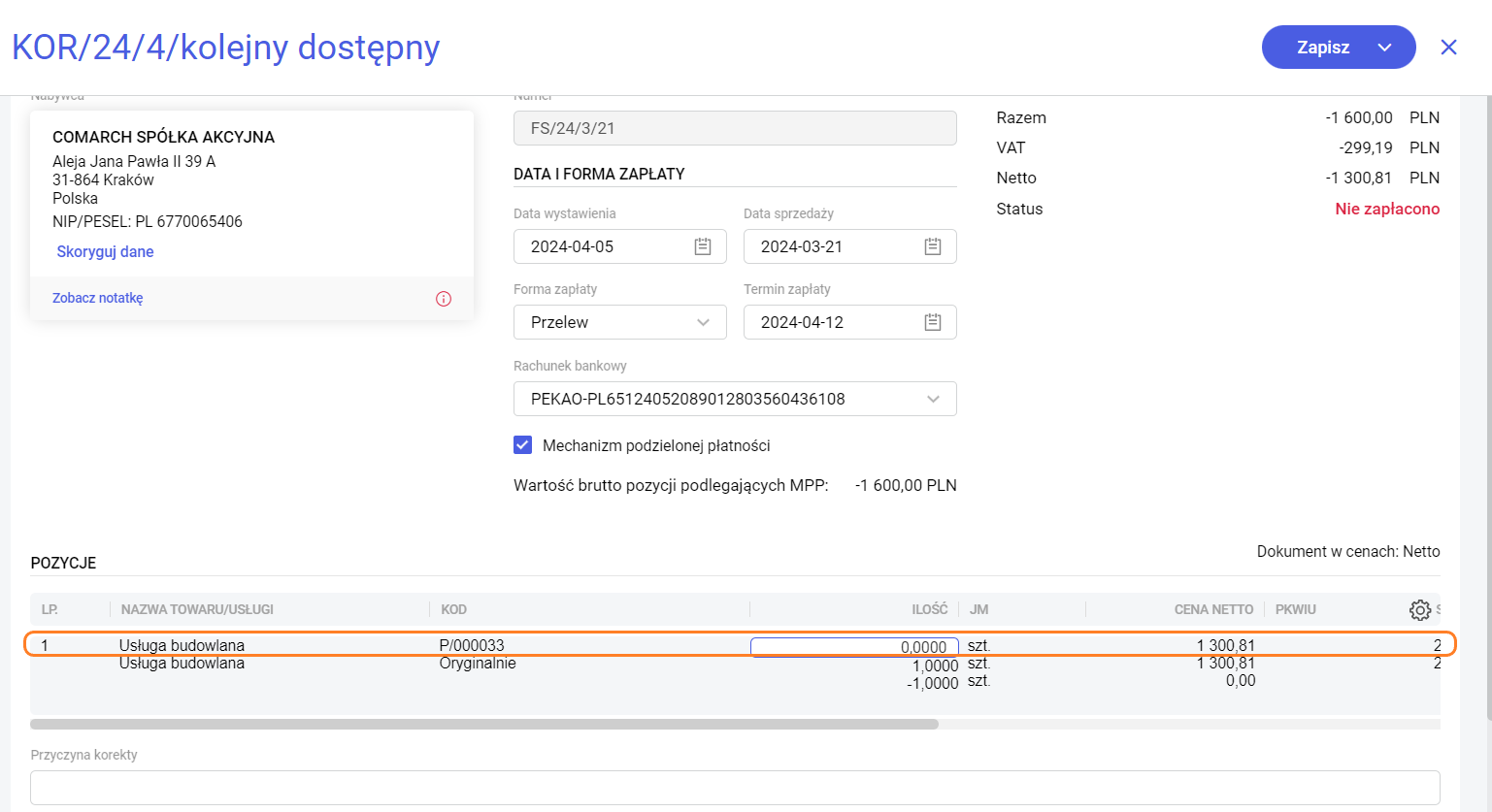 Musimy pamiętać, że nie ma możliwości usunięcia pozycji danej faktury. Jeśli dana pozycja nie będzie korygowana, należy pozostawić zaproponowane wartości bez zmian. Nie ma również opcji edytowania wiersza „Oryginalnie” – w nim przedstawione zostają wartości sprzed zmian. Poniżej zostanie wyliczona różnica.
Musimy pamiętać, że nie ma możliwości usunięcia pozycji danej faktury. Jeśli dana pozycja nie będzie korygowana, należy pozostawić zaproponowane wartości bez zmian. Nie ma również opcji edytowania wiersza „Oryginalnie” – w nim przedstawione zostają wartości sprzed zmian. Poniżej zostanie wyliczona różnica.
Jeśli dokument posiada już korektę, to na liście przy dokumencie widoczny będzie symbol ![]() , zaś w menu kontekstowym w miejscu „Wystaw korektę” pojawi się przycisk „Korekty”. Wówczas, po jego wybraniu, znajdziemy się na liście korekt. Aby dodać kolejną korektę należy wybrać przycisk „plusa” będący dostępny w menu.
, zaś w menu kontekstowym w miejscu „Wystaw korektę” pojawi się przycisk „Korekty”. Wówczas, po jego wybraniu, znajdziemy się na liście korekt. Aby dodać kolejną korektę należy wybrać przycisk „plusa” będący dostępny w menu.
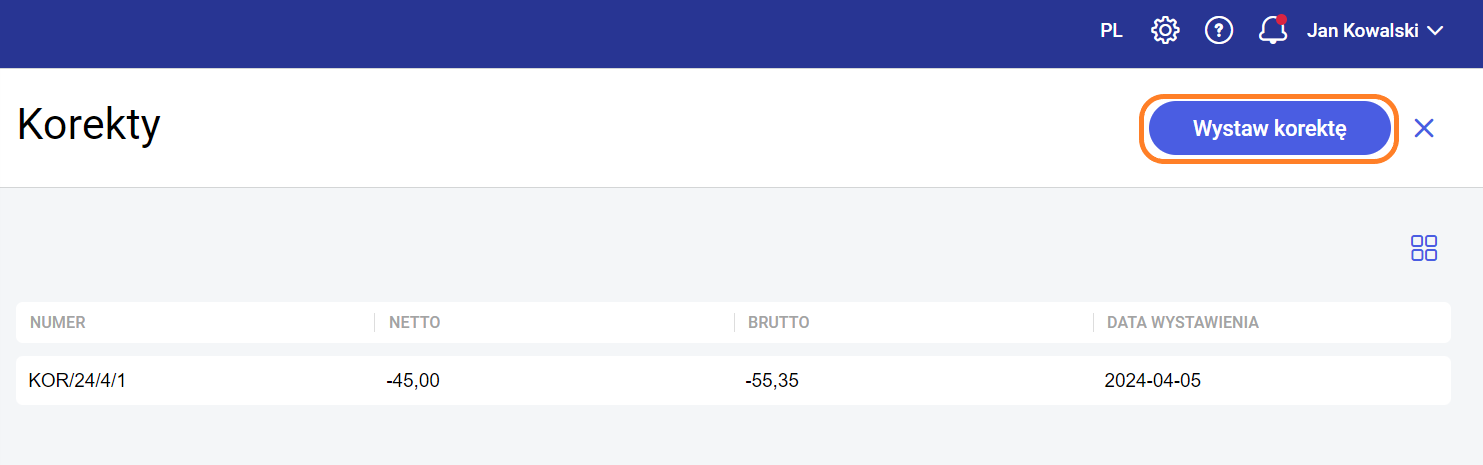
Na wyświetlonym formularzu nowej korekty znajdują się już wartości uwzględniające poprzednie korekty.
Wystawienie kolejnej korekty jest możliwe po zatwierdzeniu ostatniej.
Czy ten artykuł był pomocny?



